Apple iPod touch iOS 2.2 Manual de usuario
Busca en linea o descarga Manual de usuario para Jugadores Apple iPod touch iOS 2.2. Apple iPod touch iOS 2.2 Manuale d'uso Manual de usuario
- Pagina / 121
- Tabla de contenidos
- MARCADORES
- Manuale utente 1
- Capitolo 1: Introduzione 2
- Capitolo 2: Nozioni di base 2
- Capitolo 3: Musica e video 2
- Capitolo 5: Safari 2
- Capitolo 6: Mail 3
- Capitolo 8: Impostazioni 3
- Appendice B: Altre risorse 4
- Introduzione 5
- Sincronizzare con iTunes 6
- Congurare account 11
- Account Push 12
- Nozioni di base 14
- Icone di stato 15
- Schermata Home 16
- Tasti volume 19
- Schermo tattile 20
- Scorrimento 21
- Ingrandire o ridurre 22
- Tastiera a video 23
- Tastiere internazionali 24
- Dizionario 26
- Connessioni Internet 27
- Batteria 28
- Pulire iPod touch 29
- Musica e video 31
- Musica e altro tipo di audio 33
- Controlli aggiuntivi 35
- Barra di classifica 37
- Torna alla 37
- Tracce album 37
- Creare playlist On-The-Go 38
- Riprodurre video 39
- Guardare i video noleggiati 40
- Cambiare i tasti sfoglia 41
- Acquistare brani e album 47
- App Store 49
- Schermata Info 52
- Scaricare le applicazioni 53
- Scrivere recensioni 54
- Aggiornare le applicazioni 55
- Vericare gli acquisti 56
- Visualizzare le pagine web 57
- Aprire le pagine web 58
- Navigare nelle pagine web 58
- Aprire varie pagine 59
- Eettuare ricerche sul web 60
- Preferiti 60
- Web Clip 61
- Inviare e-mail 62
- Numero di e-mail non 63
- Numero di messaggi 64
- Tocca per visualizzare 64
- Messaggi non letti 64
- Tocca l'allegato 65
- Gestire le e-mail 67
- Altre applicazioni 68
- Ottenere indicazioni stradali 71
- Rosso = meno di 40 Km/h 73
- Giallo = 40-80 Km/h 73
- Verde = più di 80 Km/h 73
- Cercare e visualizzare video 74
- Presentazioni 79
- Inviare una foto via e-mail 80
- Numero di inviti 83
- Visualizzare il calendario 84
- Leggere e scrivere note 88
- Calcolatrice 89
- Orologio 91
- Impostazioni 94
- Scarica nuovi dati 95
- Luminosità 96
- Servizi di localizzazione 98
- Blocco automatico 98
- Codice di blocco 98
- Restrizioni 99
- Data e ora 100
- Tastiera 100
- Internazionale 101
- Reinizializzare iPod touch 101
- Immagini 103
- E-mail, contatti, calendari 103
- Contatti 106
- Calendario 106
- Generali 107
- Sicurezza 107
- Nike + iPod 108
- Suono, musica e video 112
- Safari, Mail e Contatti 113
- Creare copie di backup 115
- Ripristinare da un backup 115
- Rimuovere un backup 116
- Altre risorse 118
- Apple e l'ambiente 120
Indice de contenidos
iPod touchManuale utente
Su un Mac, puoi sincronizzare i preferiti da Safari; su un PC, puoi sincronizzarli da Safari o Microsoft Internet Explorer.Avanzate ÂQueste opzioni ti
Disattivare tutte le restrizioni: scegli Impostazioni > Generali > Restrizioni, quindi in-serisci il codice. Tocca “Disabilita restrizioni”, qu
Capitolo 8 Impostazioni 101InternazionalePuoi utilizzare le opzioni Internazionale per impostare la lingua utilizzata da iPod touch, attivare o
Ripristinare il layout della schermata Home: scegli Generali > Ripristina, quindi tocca Ripristina layout di Home.Ripristinare gli avvisi di posiz
Capitolo 8 Impostazioni 103Impostare le opzioni per riprendere la riproduzione di un video precedentemente interrotto: scegli Video > Avvia,
Rubrica Yahoo! Mail ÂAOL ÂAltri sistemi POP e IMAP di gestione della posta ÂAccountLa sezione Account ti consente di impostare account su iPod touch.
Capitolo 8 Impostazioni 105L'eliminazione di un account signica che non potrai più accedervi con iPod touch. Tutti gli e-mail e i contatti
Impostare l'account di posta di default: scegli “Mail, contatti, calendari” > Account default, quindi scegli un account.Questa impostazione c
Capitolo 8 Impostazioni 107SafariLe impostazioni di Safari ti consentono di selezionare il motore di ricerca per Internet, impostare le opzioni
La cache del browser memorizza il contenuto delle pagine per consentire una visua-lizzazione più rapida della pagina al successivo collegamento. Se la
109GeneraliMessaggi relativi alla batteria scaricaIl livello di carica di iPod touch è basso e la batteria deve essere ricaricata per dieci minuti
Capitolo 1 Introduzione 11Account di posta, contatti e calendariiPod touch supporta MobileMe, Microsoft Exchange e la maggior parte dei più util
11 0 Appendice A Risoluzione dei problemi tecniciSe iPod touch non risponde dopo il ripristinoRipristina le impostazioni di iPod touch. Dalla
Appendice A Risoluzione dei problemi tecnici 111Se non riesci a sincronizzare i contatti, i calendari o i preferitiScarica e installa (o reinsta
11 2 Appendice A Risoluzione dei problemi tecniciRubrica Yahoo! contiene dei contatti eliminati da iPod touchRubrica Yahoo! non consente di r
Appendice A Risoluzione dei problemi tecnici 11 3Un brano codicato nel formato Apple Lossless consente di ottenere un suono di qualità CD, occu
11 4 Appendice A Risoluzione dei problemi tecnici.key Keynote.numbers Numbers.pages Pages.pdf Anteprima, Adobe Acrobat.ppt Microsoft PowerPoi
Appendice A Risoluzione dei problemi tecnici 11 5Il backup delle applicazioni scaricate da App Store viene eseguito alla successiva sin-cronizza
11 6 Appendice A Risoluzione dei problemi tecniciRimuovere un backupPuoi eliminare un backup di iPod touch dall'elenco dei backup in iTu
Appendice A Risoluzione dei problemi tecnici 11 7 5 Fai clic su Aggiorna per installare l'ultima versione disponibile del software. Oppure
11 8Informazioni relative alla sicurezza, al software e all'assistenzaLa seguente tabella indica la disponibilità di informazioni relative alla
Appendice B Altre risorse 11 9Manuale Utente ottimizzato per iPod touchIl Manuale Utente iPod touch, ottimizzato per la visualizzazione su iPod
iPod touch supporta il servizio Scoperta automatica (Autodiscovery) di Microsoft, che utilizza nome utente e password per determinare l'indirizzo
12 0 Appendice B Altre risorseUnione Europea - informazioni sullo smaltimento: Questo simbolo signica che, in base alle leggi e alle normat
© 2008 Apple Inc. Tutti i diritti riservati. KApple, il logo Apple, AirPort, Cover Flow, FireWire, iCal, iPhoto, iPod, iTunes, Keynote, Mac, Macintosh
Capitolo 1 Introduzione 13I proli di congurazione ti consentono di congurare impostazioni multiple di iPod touch in una sola volta. Per esemp
14Panoramica su iPod touchPulsante Stop/riattivazionePulsanti del volume Porta auricolariConnettore Dock Antenna Wi-FiPulsante HomeAltoparlante inte
Capitolo 2 Nozioni di base 15Accessori forniti con iPod touchCavo da connettore Dock a USBAuricolari stereoPanno per lucidareiPodElemento Cosa p
Icona di stato Cosa signicaBatteria Indica il livello della batteria o lo stato della carica. Consulta pagina 28.Schermata HomePremi il tasto Home
Capitolo 2 Nozioni di base 17MailiPod touch funziona con MobileMe, Microsoft Exchange e la maggior parte dei più conosciuti sistemi per la gesti
Personalizzare la schermata HomePuoi personalizzare il layout delle icone presenti nella schermata Home, incluse le icone Dock nella parte inferiore d
Capitolo 2 Nozioni di base 19Tasto Sospensione/RiattivazioneQuando non stai utilizzando iPod touch puoi bloccarlo.Quando iPod touch è bloccato,
5 Capitolo 1: Introduzione5 Cosa occorre5 Registrare iPod touch6 Sincronizzare con iTunes11 Account di posta, contatti e calendari12 Installare
Volume suVolume giùPer impostare un limite volume per musica e video su iPod touch, consulta “Musica” a pagina 102.Schermo tattileI controlli sullo sc
Capitolo 2 Nozioni di base 21ScorrimentoScorri lo schermo in alto e in basso. Su alcune schermate, quali le pagine web, puoi anche scorrere lo s
ElenchiAlcuni elenchi hanno un indice visualizzato lungo il lato destro dello schermo.Trovare elementi in un elenco indicizzato: tocca una lettera pe
Capitolo 2 Nozioni di base 23Tastiera a videoUtilizza la tastiera su schermo per inserire testo, quali informazioni sul contatto, mes-saggi di t
Digitare maiuscole Tocca il tasto maiuscole prima di toccare una lettera.Utilizzare un punto e uno spazio velocemente Tocca due volte la barra spazi
Capitolo 2 Nozioni di base 25Utilizzare il cinese Pinyin semplicato Per utilizzare Pinyin per i caratteri del cinese sem-plicato, utilizza la
DizionarioPer numerose lingue, iPod touch dispone di dizionari di supporto mentre scrivi. Il dizionario corretto viene attivato automaticamente quando
Capitolo 2 Nozioni di base 27Connessioni InternetiPod touch si connette a Internet tramite i network Wi-Fi . iPod touch può accedere al network
BatteriaiPod touch è dotato di una batteria ricaricabile interna.Ricaricare la batteriaATTENZIONE: per importanti informazioni sulla ricarica sicura
Capitolo 2 Nozioni di base 29oOttimizzare la durata della batteriaiPod touch utilizza batterie agli ioni di litio. Per ulteriori informazioni su
Indice 360 Eettuare ricerche sul web60 Preferiti61 Web Clip62 Capitolo 6: Mail62 Congurare gli account di posta62 Inviare e-mail63 Verica
Riavviare e ripristinare iPod touchLa maggior parte dei problemi che si potrebbe vericare, può essere risolta in modo semplice e veloce riavviano e r
31iPod touch si sincronizza con iTunes sul computer per trasferire brani, video e altri contenuti raccolti nella libreria iTunes. Per informazioni
Se lo spazio disponibile su iPod touch non è suciente a contenere tutti i brani pre-senti nella libreria iTunes, iTunes ti consente di creare una pla
Capitolo 3 Musica e video 33Scaricare musica e podcastPuoi utilizzare iTunes Wi-Fi Music Store su iPod touch per acquistare e scaricare brani e
Controllare la riproduzione dei braniQuando riproduci un brano, appare la schermata “In riproduzione”.Successivo/Avanti velocePlay/PausaLista tracceIn
Capitolo 3 Musica e video 35Se stai utilizzando un'applicazione, i controlli di riproduzione appaiono in alto nell'ap-plicazione. Dopo
Sfogliare illustrazioni album in Cover FlowQuando sfogli la musica, puoi ruotare iPod touch lateralmente per visualizzare i tuoi contenuti iTunes con
Capitolo 3 Musica e video 37Visualizzare tutte le tracce di un albumVisualizzare tutte le tracce dell'album che contiene il brano attuale:
Quando aggiorni una playlist, ne viene creata una contenente brani diversi basata sul brano selezionato. Puoi aggiornare qualsiasi playlist Genius, ch
Capitolo 3 Musica e video 39Riprodurre videoRiprodurre un video: tocca Video e tocca il video desiderato.Visualizzare i controlli di riproduzio
4 Indice118 Appendice B: Altre risorse118 Informazioni relative alla sicurezza, al software e all'assistenza119 Manuale Utente ottimizza
Ridimensionare un video per riempire lo scher-mo o per adattarsi allo schermoTocca per riempire lo schermo con il video. Tocca per adattare il vide
Capitolo 3 Musica e video 41Eliminare video da iPod touchPer risparmiare spazio, puoi eliminare i video direttamente da iPod touch.Eliminare un
Puoi riorganizzare i pulsanti che si trovano nella parte inferiore dello schermo, trasci-nandoli verso sinistra o verso destra, come desiderato. Quand
43iTunes Wi-Fi Music StoreCon iTunes Wi-Fi Music Store puoi eettuare ricerche, sfogliare, ascoltare anteprime e acquistare brani e album direttam
Sfogliare brani e album in testa alle classiche: tocca Top Ten, quindi scegli una cate-goria e tocca Top singoli o Top album.Sfogliare i podcast: t
Capitolo 4 iTunes e App Store 45Cercare brani album e podcast: tocca Cerca, tocca il campo di ricerca e inserisci una o più parole, quindi tocc
Sfogliare le collezioni StarbucksSe ti colleghi a un network Wi-Fi Starbucks nei negozi Starbucks che aderiscono all’ini-ziativa (disponibili solo neg
Capitolo 4 iTunes e App Store 47Acquistare brani e albumQuando trovi il brano o l'album desiderato in iTunes Wi-Fi Music Store, puoi acquis
Eettuare lo streaming o il download dei podcastPuoi ascoltare podcast audio o visualizzare podcast video di cui hai eettuato lo stre-aming via Inter
Capitolo 4 iTunes e App Store 49App StoreCon App Store puoi eettuare ricerche, sfogliare, leggere recensioni e scaricare applica-zioni; tutto q
5·ATTENZIONE: per evitare di procurarti danni o lesioni, leggi tutte le istruzioni sul funzionamento del dispositivo contenute in questo manuale e
Sfogliare e eettuare ricercheSfoglia le selezioni in primo piano per una panoramica sulle ultime novità e sui consi-gli di App Store. Sfoglia le 25 a
Capitolo 4 iTunes e App Store 51Cercare le applicazioni: tocca Cerca, tocca il campo di ricerca e inserisci una o più pa-role, quindi tocca nuo
Schermata InfoTocca l'applicazione desiderata nell'elenco per visualizzare informazioni quali il prezzo dell'applicazione, le recension
Capitolo 4 iTunes e App Store 53Scaricare le applicazioniDopo aver trovato l'applicazione desiderata in App Store, puoi acquistarla e scari
Eliminare applicazioni App StoreÈ possibile eliminare applicazioni installate da App Store. Se elimini un'applicazione, i dati associati con l&ap
Capitolo 4 iTunes e App Store 55Aggiornare le applicazioniAccedendo a App Store, viene vericata la presenza di aggiornamenti per le applica-zio
56 Capitolo 4 iTunes e App StoreLe applicazioni vengono sincronizzate con l'elenco Applicazioni nella libreria iTunes. Se non è disponibi
57Safari consente di navigare nel web e di visualizzare messaggi su iPod touch in modo analogo a quanto avviene nel computer. Puoi creare preferit
Aprire le pagine webAprire una pagina web: tocca il campo indirizzo (a sinistra nella barra del titolo), quin-di tocca l'indirizzo web e tocca V
Capitolo 5 Safari 59Visualizzare l'indirizzo di destinazione di un link Mantieni il dito sul link. L'indirizzo appare a lato del tuo d
2 Collega iPod touch a una porta USB 2.0 su Mac o PC utilizzando il cavo fornito con iPod touch. 3 Segui le istruzioni su schermo in iTunes per reg
Inserire testo o compilare moduliAlcune pagine web contengono campi di testo o moduli da compilare.Visualizzare la tastiera Tocca un campo di testo.Sp
Capitolo 5 Safari 61 3 Fai clic sul pannello Info, seleziona “Sincronizza … preferiti” nel browser web, quindi fai clic su Applica.Consulta “Si
62Mail funziona con MobileMe, Microsoft Exchange e molti dei più conosciuti sistemi di gestione dei messaggi e-mail, tra cui Yahoo! Mail, Google e-m
Capitolo 6 Mail 63Nota: se stai creando un messaggio dal tuo account Microsoft Exchange e puoi acce-dere al tuo GAL (Global Address List) azien
Numero di messaggi non lettiTocca per visualizzare tutti i tuoi account e-mailTocca una casella per visualizzare i relativi messaggi. I messaggi non l
Capitolo 6 Mail 65Visualizzare l'indirizzo di destinazione di un link Mantieni il dito sul link. L'indirizzo appare a lato del tuo dit
Salvare una foto allegata nell'album Rullino fotograco: mantieni premuta l'immagi-ne, quindi tocca “Salva immagine”.Vericare la presenza
Capitolo 6 Mail 67Gestire le e-mailPuoi eliminare un singolo messaggio oppure eliminare un gruppo di messaggi con-temporaneamente. Inoltre, puoi
68MappeCon Mappe puoi avere mappe stradali, foto dal satellite e viste ibride relative a località di molti Paesi del mondo. Puoi ottenere indicazion
Capitolo 7 Altre applicazioni 69Per ottenere informazioni sulla posizione, ottenere indicazioni o aggiungere una posizione ai preferiti o all&ap
Capitolo 1 Introduzione 7La musica, gli audiolibri, i podcast, i contenuti video e le applicazioni acquistate ven-gono sincronizzati dalla libre
Utilizzare il segnaposto: Tocca , quindi tocca Segnaposto.Appare un segnaposto sulla mappa, che può essere quindi trascinato su qualsiasi posi-zione
Capitolo 7 Altre applicazioni 71Per tornare alla vista mappa, tocca Mappa.Visualizzare la posizione di un indirizzo presen-te nell'elenco c
Per invertire direzione, tocca . 3 Tocca Percorso (se hai inserito le località manualmente), quindi seleziona in auto , mez-zi pubblicio a piedi. 4
Capitolo 7 Altre applicazioni 73Mostrare le condizioni del tracoSe disponibili, puoi mostrare le condizioni del traco in autostrada sulla mapp
Contattare un esercizio commerciale o ottenere indicazioni stradali: Tocca il segna-posto che identica l'esercizio commerciale desiderato, quin
Capitolo 7 Altre applicazioni 75 Â I più visti: i video più visti dagli utenti YouTube. Tocca Tutti, per i video più visti di tutti i tempi oppu
Passare al video precedente o successivo Tocca due volte per passare al video prece-dente. Tocca per passare al video successivo.Riavvolgere o avan
Capitolo 7 Altre applicazioni 77Puoi riorganizzare i pulsanti che si trovano nella parte inferiore dello schermo, trasci-nandoli verso sinistra
Visualizzare immagini: 1 In Immagini:Tocca “Libreria foto” per vedere tutte le tue foto. ÂTocca un album fotograco o tocca un album per vedere so
Capitolo 7 Altre applicazioni 79Fare una panoramica di una foto: Trascina la foto.Vedere la foto precedente o successiva: fai scorrere a destr
Nota: se imposti iPod touch per sincronizzare contatti, calendari o preferiti con MobileMe o Microsoft Exchange, la sincronizzazione di questi elemen
SfondoQuando sblocchi iPod touch, viene visualizzata un'immagine di sfondo.Impostare una foto come sfondo: 1 scegli la foto desiderata e tocca
Capitolo 7 Altre applicazioni 81Assegnare una foto a un contatto: 1 scegli la foto desiderata su iPod touch e tocca . 2 Tocca “Assegna a co
Posizione. ÂInizio e ne evento (oppure attiva l'opzione Giornata se si tratta di un evento che Âdura l'intera giornata).Il numero di ripet
Capitolo 7 Altre applicazioni 83Numero di inviti a riunioniRispondere a un invito del Calendario: 1 Tocca l'invito ad una riunione nel cal
Tocca Aggiungi commenti per aggiungere commenti all'e-mail di risposta all'orga- Ânizzatore della riunione. I commenti verranno visualizzati
Capitolo 7 Altre applicazioni 85I giorni con un punto hanno eventi programmatiAggiungi un eventoCambia vistaEventi per un giorno selezionatoVai
Cercare un GAL: Tocca Gruppi, tocca Directory nella parte inferiore dell'elenco, quindi inserisci un nome, un cognome o la società.Non puoi modi
Capitolo 7 Altre applicazioni 87 2 Inserisci un simbolo, il nome di un'azienda, un indice o il nome di un fondo, quindi toc-ca Ricerca. 3
Previsioni per i prossimi sei giorniTemperatura attualeCondizioni attualiMassime e minime della giornataAggiungi ed elimina cittàNumero di città memor
Capitolo 7 Altre applicazioni 89Aggiungere una nota: Tocca , quindi inserisci la nota e tocca Fine.Leggere una nota: Tocca la nota. Tocca o
Capitolo 1 Introduzione 9Se desideri visualizzare i lmati noleggiati su iPod touch, trasferisci i lmati su iPod touch utilizzando il pannello
Tasti della calcolatrice scienticaRuota iPod touch lateralmente per visualizzare la calcolatrice scientica.2nd Cambia i tasti delle funzioni trigono
Capitolo 7 Altre applicazioni 91sin Calcola il seno di un valore.sin-1Calcola l'arcoseno di un valore (disponibile dopo aver toccato il tas
L'orologio bianco indica che in una determinata città è giorno. Se il quadrante dell'oro-logio è nero, è notte. Se hai più di quattro orolog
Capitolo 7 Altre applicazioni 93CronometroUtilizzare il cronometro per calcolare la durata di un evento: 1 Tocca Cronometro. 2 Tocca Avvia p
94Le impostazioni ti consentono di personalizzare le applicazioni di iPod touch, impo-stare la data e l'ora, congurare la connessione network
Capitolo 8 Impostazioni 95Quando tenti di accedere a Internet, ad esempio con Safari o Mail, e non ti trovi nel raggio di portata di un network
Quando la funzione Push è disattivata per gli account non compatibili, i dati possono sempre essere “scaricati” (funzione fetch) ovvero iPod touch può
Capitolo 8 Impostazioni 97Numero di serie e del modello  .Indirizzi Wi-Fi  .Informazioni legali. ÂSfondoQuando sblocchi iPod touch, viene visu
Dopo aver inserito le impostazioni VPN, appare uno switch VPN al livello superiore del menu Impostazioni, che puoi utilizzare per attivare o disattiva
Capitolo 8 Impostazioni 99Se dimentichi il codice di blocco, devi ripristinare il software di iPod touch. Consulta “Aggiornare e ripristinare il
Mas documentos para Jugadores Apple iPod touch iOS 2.2
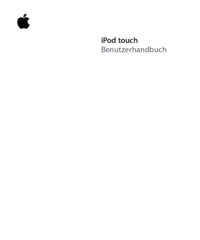


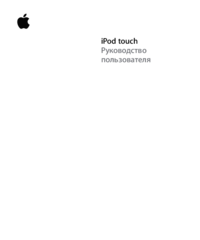
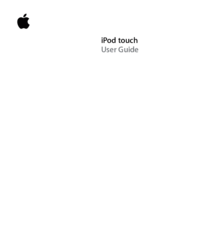


 (130 paginas)
(130 paginas) (92 paginas)
(92 paginas) (35 paginas)
(35 paginas) (33 paginas)
(33 paginas) (38 paginas)
(38 paginas) (42 paginas)
(42 paginas)







Comentarios a estos manuales